1.8.4 Excel导入
1.8.4.1 Excel导入规则
1.8.4.1.1 入口
Excel导入只支持列表、表格回填。导入excel的使用关键就是设置规则,在编辑区设置导入excel规则,可设置多条规则。
入口:点击显示报表属性——>展开回填属性——>导入Excel规则
注意:导入excel是指数据回填表格导入excel数据,因此先设置好表格的数据回填规则。
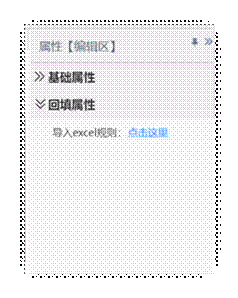
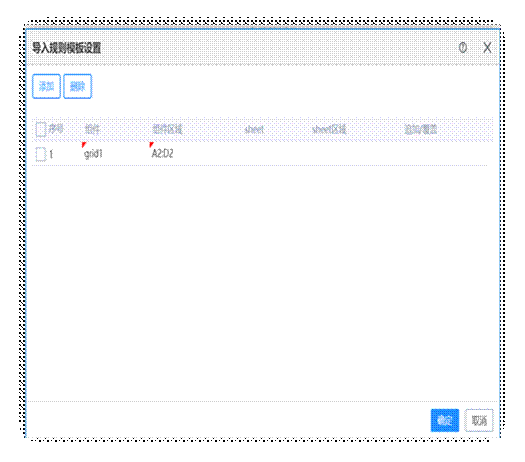
1.8.4.1.2 导入Excel规则使用
【组件】: 填写组件代号,例如 表格代号 GRID1。
【组件区域】:
(1)固定表格,格式"开始单元格":"结束单元格"来确定一个区域,例如A2:B3,表示表格的第二行第一列到第三行第二列,也就是1,2,3,4 四个单元格。
(2)浮动表格,比如(A2:C2)$,要加上()$,表示第二行1,2,3列组成的浮动行区域
(3)列表特殊一点,组件区域是用列的序号,如(1:2)$表示一列,第二列浮动出来的区域,sheet区域也是浮动的写法(A1:B1)$,列表的组件区域可以写all表示所有列。
【Sheet】:将要导入的excel文件的sheet的名称 例如Sheet1。
【Sheet区域】:
(1)固定格式"开始单元格":"结束单元格",例如 A1:B2。
(2)浮动格式,(A1:B1)$表示sheet中第一行第一列,第二列向下浮动出来的数据
特别注意: 表格如果是固定表格,表格区域和sheet区域都要用固定的写法,如:A1:D4;如果表格是浮动的,表格区域和sheet区域都要用浮动的写法,如(A2:D2)$。
追加/覆盖: 此属性只用于浮动表格;追加是指在表格浮动n行出来,excel的数据是加在第n行后面;覆盖是表格浮动出来n行,excel的数据替换掉这n行数据,比如表格浮动出来10行,excel有8行,覆盖后表格就只有8行数据,如果表格浮动出来5行,excel有10行,覆盖后表格变成10行。
1.8.4.2 案例
1.8.4.2.1 场景
当手里有大量的数据需要录入时,一个个手动录入数据,重复操作浪费大量时间,并且容易出错,需要导入excel来录入数据。
1.8.4.2.2 关键步骤
1、 准备好Excel数据
2、 对表格或者列表设置数据回填
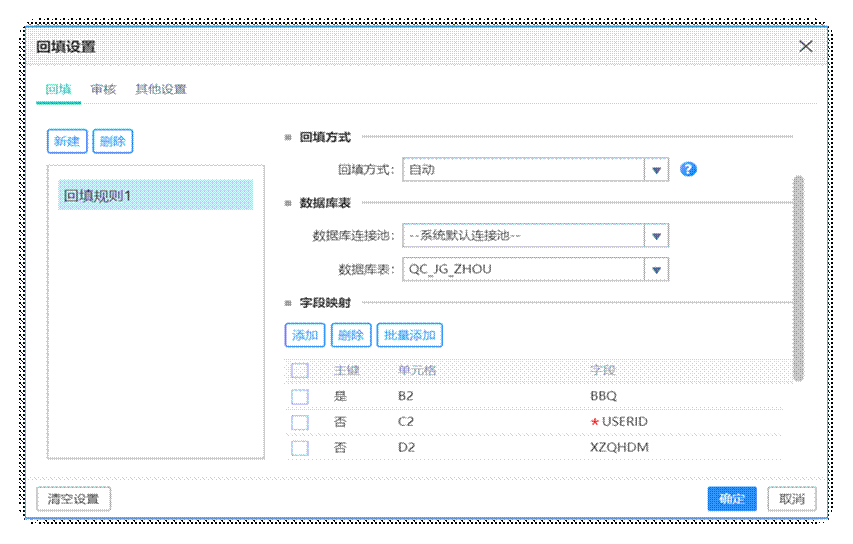
3、 设置Excel导入规则

4、 结果表导入Excel并【保存】数据

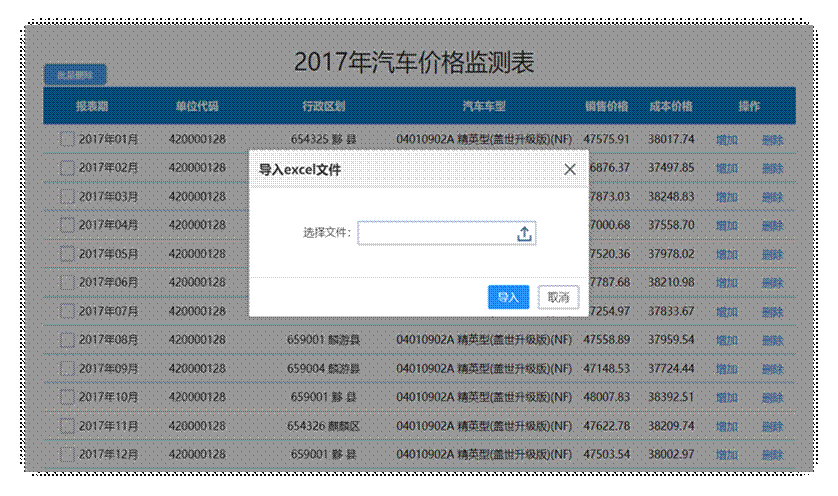


请先登录